Cómo poner texto en fotos en tu teléfono móvil Android o iPhone [2025]

¿Necesitas agregar texto a una foto? PhotoDirector facilita enormemente este tipo de proyectos . Añade texto rápidamente y elige entre una gran variedad de fuentes y diseños llamativos. Selecciona el estilo de texto que mejor se adapte a tu mensaje y añade colores personalizados, formas, sombras y mucho más. Con tan solo seguir unos cuantos pasos sencillos, podrás agregar texto a cualquier foto desde tu teléfono Android o iPhone.
¡Descarga PhotoDirector gratis hoy!

- Cómo editar imágenes con texto en tu teléfono móvil
- Cómo escribir texto en una foto en tu PC
- Las mejores apps para poner texto en fotos
- Preguntas frecuentes
Cómo editar imágenes con texto en tu teléfono móvil
Escribe textos en fotos rápido y fácil usando la app PhotoDirector, que es gratis e intuitiva para editar imágenes con texto en tu celular, con muchas herramientas para personalizar textos con una variedad única de fuentes y fondos, como veremos a continuación:
- Descarga PhotoDirector y sube una imagen
- Ajusta el campo y marcador de posición del texto
- Ajusta fuente y estilo de fuente
- Inserta una burbuja de texto
- Elimina algunos textos
PhotoDirector está disponible para descargar gratis en iOS y Android. Haz clic en Editar para abrir tu imagen. Elige una imagen de tu galería o de la biblioteca de archivos de PhotoDirector.

Después de seleccionar tu imagen, pulsa la función Texto en la barra de herramientas. La app abre un marcador de posición sobre tu imagen. Haz clic sobre éste para agregar un título, una frase célebre, un dicho o un comentario chistoso. Cambia el tamaño de la caja de texto y el tamaño de la fuente se ajustará automáticamente. Rota o duplica la caja de texto si lo necesitas. Al lado de la función Texto está la herramienta Globo de Texto, que podrás usar para escribir divertidas expresiones.
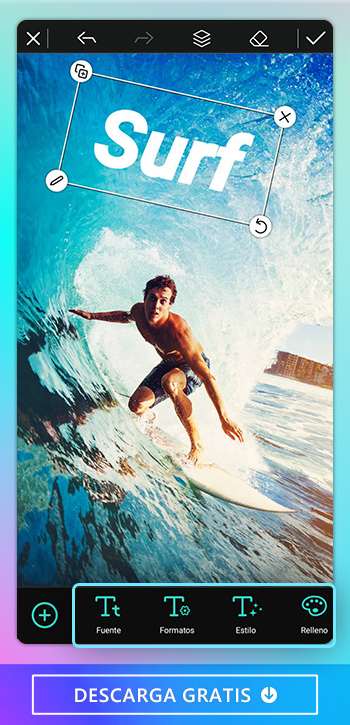
PhotoDirector cuenta con varias opciones de edición. Puedes escribir en negritas e itálicas. Personaliza color, formato, borde y sombras. Crea textos en tercera dimensión, jugando con las profundidades. Elige y ensaya entre una amplia gama de fuentes, fondos de texto y formatos coloridos predeterminados. Seguro encontrarás el diseño más acorde a tu ánimo e imagen.
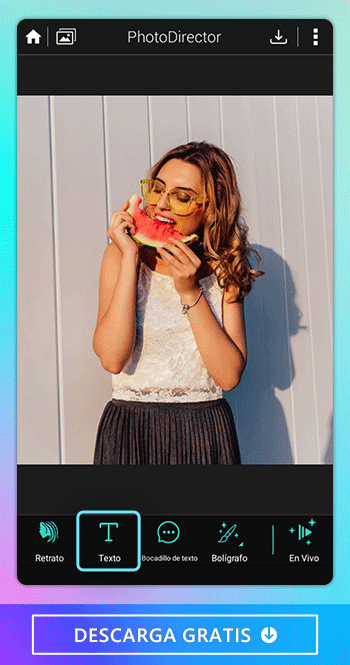
Con PhotoDirector podrás añadir fácil y rápido burbujas de texto. Hay muchas plantillas predeterminadas en diferentes categorías. Encuéntralas en la barra de herramientas bajo la opción Burbuja de Texto. Prueba diferentes plantillas. Ajusta la opacidad y profundidad de la burbuja. Y podrás editar el texto de la misma manera en que lo describimos arriba.
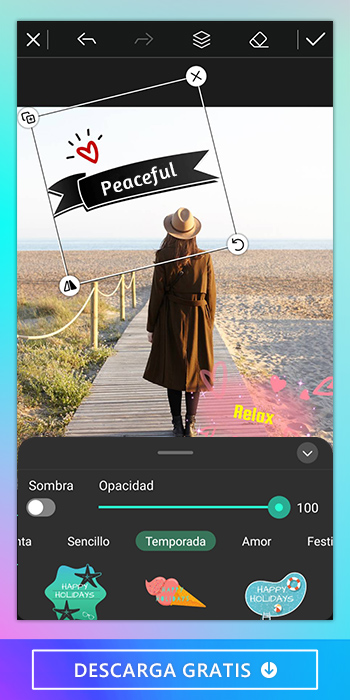
Hay un ícono de borrador arriba de la pantalla. Usa el borrador para eliminar parcialmente tu texto y fondo de texto. Esta función está disponible tanto en las opciones texto como burbuja de texto.
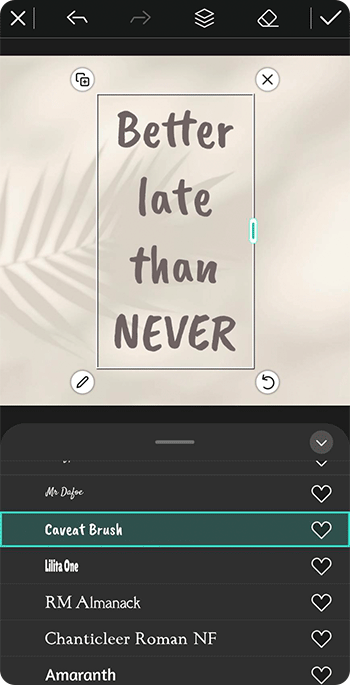
Cómo escribir texto en una foto en tu PC

Poner texto en fotos y editar imágenes con texto es muy sencillo en la versión de escritorio del programa PhotoDirector. Sigue estos pasos para hacerlo:
- Ve a la Galería de tu PC o a la Biblioteca de archivos de PhotoDirector e importa la foto para poner texto.
- Selecciona Editar y haz clic en la herramienta Texto al lado derecho de la barra de herramientas.
- Escribe tu texto. Puedes cambiar el tamaño de la caja de texto, rotarla o arrastrarla para poner el texto en un lugar apropiado.
- Ajusta el estilo, tamaño y color de la fuente. Experimenta con las plantillas hasta que el texto cuadre perfectamente con tu foto.
- Guarda y/o comparte tu imagen.
Comparación Antes/Después
Este efecto, aunque es una sencilla adición de color alrededor del texto, en definitiva puede hacer una increíble diferencia, y añadirle ese toque especial que hará que tus tomas se vean más espectaculares.


Las mejores apps para poner texto en fotos
1. PhotoDirector - La mejor aplicación para agregar textos a fotos
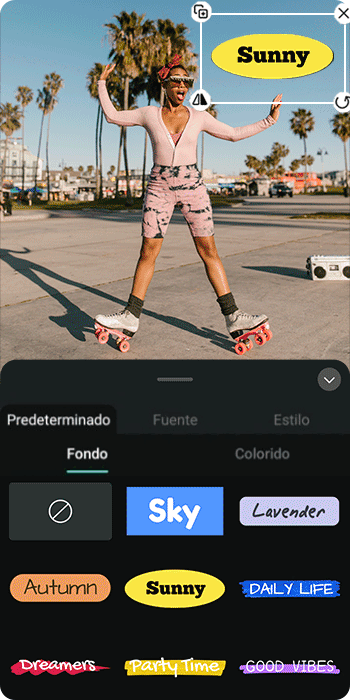
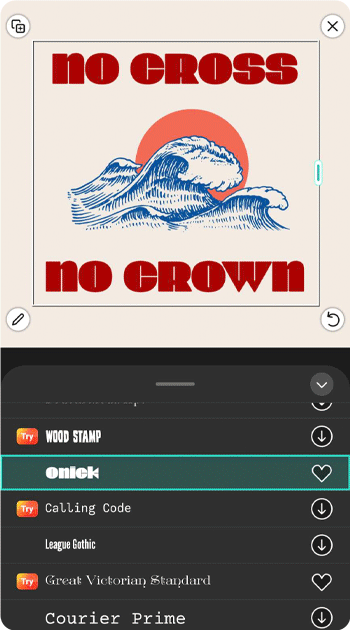
Disponible en: iOS y Android
PhotoDirector es la app de edición de fotos más sólida para añadir texto a tus fotos. No solo te permite agregar texto, sino también burbujas de texto, por lo que te ofrece múltiples opciones para cambiar la apariencia del mismo. El control creativo de esta aplicación te permite experimentar con otras funciones avanzadas como gradación de color, creación de collages personalizados, eliminar personas y objetos no deseados o reemplazar el cielo, todo asistido por inteligencia artificial (IA).
Pros
- Interfaz fácil de usar
- Funciones avanzadas con IA como eliminar personas, gradación de color o reemplazo de cielo
Contras
- La versión gratuita tiene algunos molestos anuncios durante su uso

2. Promeo - Para crear contenido de marketing
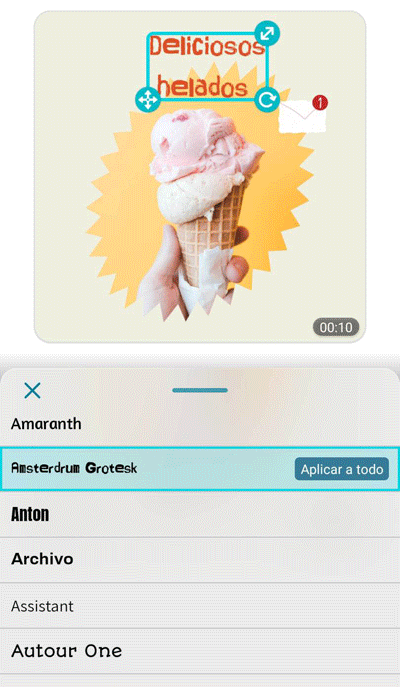
Disponible en: iOS y Android
Además de poder añadir texto a una foto para crear contenido de marketing y publicaciones en redes sociales, Promeo es una aplicación muy recomendable. Después de escoger la plantilla en diversas categorías de dónde escoger, como "Publicaciones de Instagram", "Diseño", "Moda", "Gastronomía", sustituye la foto de fondo por una imagen de tu galería de fotos y edita el texto con las diversas herramientas de edición disponibles: elige la fuente, cambia su tamaño, sustituye el color, cambia la alineación y también ajusta el orden de las capas para que parte del texto aparezca encima o debajo de otro elemento de tu imagen.
Pros
- Gran cantidad de plantillas personalizables
- Herramientas avanzadas de texto
- Perfecto para imágenes para publicar en redes sociales
Contras
- Algunas plantillas sólo están disponibles en la versión pro

3. YouCam Perfect - Para poner textos en retratos y selfies

Disponible en: iOS y Android
Con YouCam Perfect, puedes añadir textos divertidos, inspiradores o sinceros a tus fotos con mucha facilidad. Además, la app te ofrece filtros, animaciones, stickers y muchas otras opciones que te permitirán crear verdaderas obras maestras. YouCam Perfect está disponible tanto para iPhone como Android.
Pros
- Tiene opciones de fondos, bordes y efectos animados para textos
Contras
- Herramientas básicas de texto no son muy flexibles de usar
4. Phonto - Sencilla aplicación para escribir en fotos

Disponible en: iOS y Android
Phonto es una aplicación gratuita exclusivamente para agregar texto a las fotos. Cuenta con más de 400 fuentes de textos disponibles.
Pros
- Aplicación fácil de usar
- Funciones intuitivas para poner textos en fotos
Contras
- No tiene más funciones para edición de imagen
- Molestos anuncios durante su uso
5. Snapseed - Textos estéticos y de moda

Disponible en: iOS y Android
Si estás buscando una aplicación para editar fotos divertida, sencilla y para uso casual y para agregar texto a tus fotos, Snapseed es una excelente opción que deberías tener en cuenta.
Pros
- Múltiples opciones de fuentes, diseños y globos para textos
Contras
- Herramientas no son muy intuitivas
6. Canva - Múltiples opciones de diseño gráfico
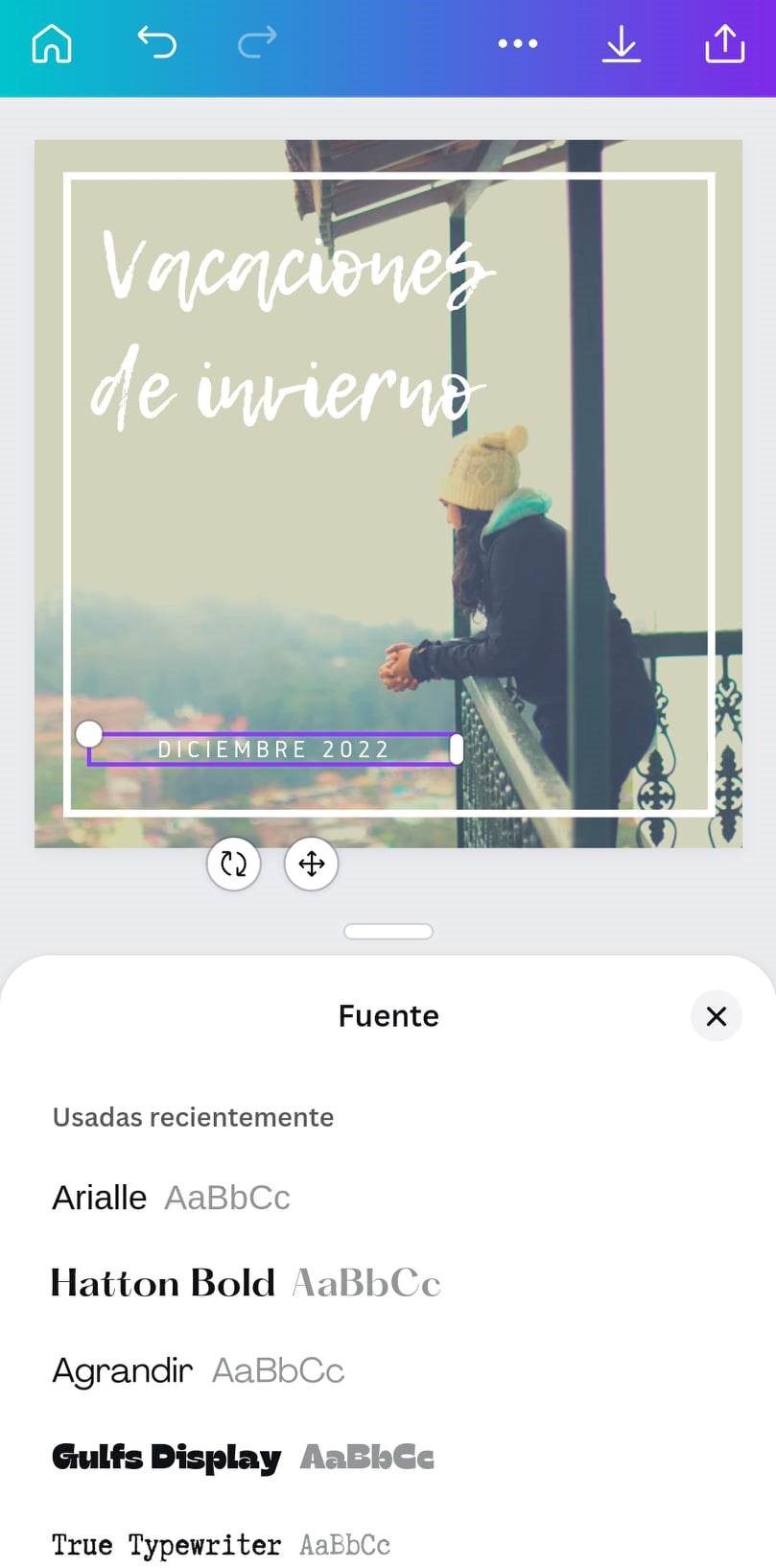
Disponible en: iOS y Android
El principal atractivo de Canva está en su biblioteca de plantillas versátiles y personalizables. Puedes elegir entre las plantillas existentes de Canva, escoger alguna que se adapte a tu estética o diseño y hacer ajustes personalizados. Sin embargo, también es ideal para agregar texto a tus imágenes.
Pros
- Gran cantidad de plantillas para diseño gráfico y redes sociales
- Herramientas intuitivas para poner y editar textos en fotos
Contras
- Página de inicio es confusa si quieres directamente editar tus fotos
Preguntas frecuentes
¡Claro que sí! Así es como lo puedes hacer:
- Después de agregar tu texto, en la parte superior de la pantalla verás un ícono de borrador para eliminar cualquier parte del texto.
- Esta función está disponible tanto en las opciones de texto como en las de burbuja de texto.
- La mano con el signo menos - es para borrar. La que tiene el signo + es para reestablecer áreas. Y el círculo es para ajustar el tamaño del borrador.
- Con el ícono de flecha a la izquierda ubicado arriba puedes deshacer el cambio para empezar de nuevo.
- Cuando estés satisfecho, pulsa el ícono de check ✔.
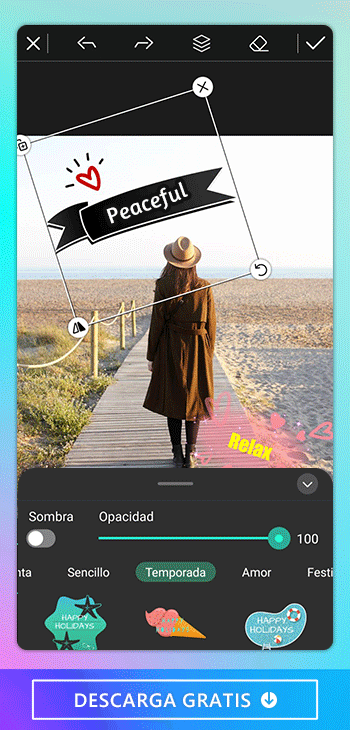
Sí, la opción Añadir texto permite agregar varios cuadros de texto.
Aquí están los distintos pasos a seguir para poner textos en una foto gratuitamente:
En tu PC, necesitas:
- Descargar PhotoDirector
- Importar tu imagen y hacer clic en la pestaña "Editar".
- Pulsar la herramienta "Texto”
- Escribir tu texto y personalizarlo con diferentes fuentes, colores y bordes
En tu teléfono, necesitas:
- Descargar PhotoDirector
- Pulsar "Editar" y elegir la imagen a la que quieres añadir texto
- Escoger una de las plantillas de estilo de texto de PhotoDirector
- Ajustar tamaño, fuente, borde, etc.
La manera más práctica de editar imágenes con texto o ponerle texto a tus fotos es utilizando PhotoDirector, tanto en su versión de aplicación móvil para iOS y Android, como de programa para computadoras Windows y Mac.
En la app, mediante la función Texto en la barra de herramientas que aparece abajo, después de elegir tu foto. También puedes agregar frases célebres, mensajes de motivación o comentarios graciosos utilizando la opción Globos de texto. En la versión de escritorio, lo podrás hacer con la Herramienta Texto en el módulo Guiado del programa, después de haber importado tu foto.
¡Descarga ya PhotoDirector gratis y escribe lo que quieras sobre tus fotos!




![Cómo Hacer el Efecto Motion Blur en una Foto [Tutorial 2025]](https://dl-file.cyberlink.com/web/content/b1227/Thumbnail.jpg)